

AdBlock ist eine Browsererweiterung, die Werbung blockiert, während Sie im Internet surfen. Es kann jedoch der Zeitpunkt kommen, an dem Sie AdBlock aus Ihrem Browser deinstallieren möchten. In diesem Artikel zeigen wir Ihnen, wie Sie AdBlock von den wichtigsten Browsern auf einem Mac deinstallieren können.
Inhalt
- Wie man AdBlock aus dem Opera-Browser deinstalliert.
- Wie man AdBlock aus Firefox entfernt.
- Wie man AdBlock aus Chrome löscht.
- Wie man die Safari-Erweiterung von AdBlock deinstalliert.
- Wie man Browser-Erweiterungen einfach deinstalliert.
AdBlock aus dem Opera-Browser deinstallieren
Wenn Sie eine Opera AdBlock-Erweiterung von Ihrem Mac entfernen möchten, führen Sie die folgenden einfachen Schritte aus:
- Starten Sie den Opera-Browser. Klicken Sie mit der rechten Maustaste auf das AdBlock-Symbol auf der rechten Seite des Opera-Menüs → wählen Sie „Erweiterung verwalten“.

- Wählen Sie AdBlock in der Liste der Opera-Erweiterungen aus. Deaktivieren Sie AdBlock, indem Sie auf das Symbol Deaktivieren klicken. Klicken Sie auf das rote X-Symbol auf der rechten Seite, um AdBlock aus Ihrem Opera-Browser zu entfernen.
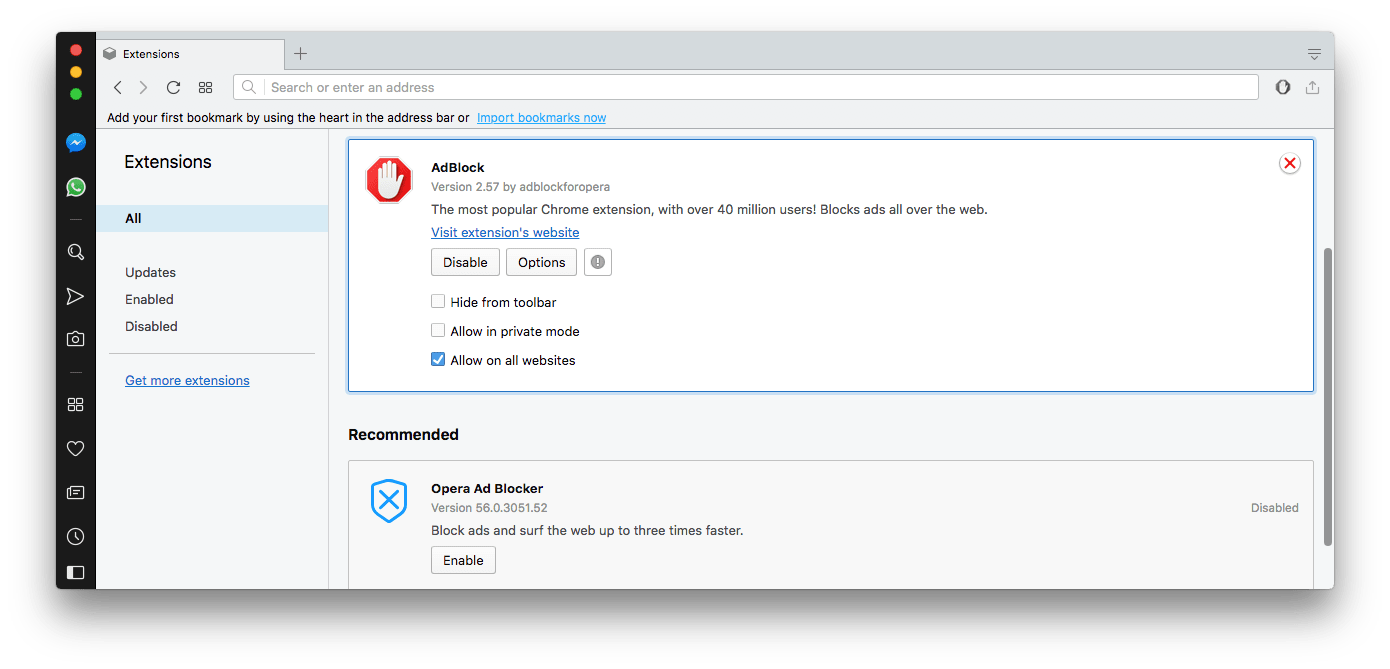
Entfernen Sie AdBlock aus Firefox
Um AdBlock aus Firefox zu entfernen, führen Sie die folgenden Schritte aus:
- Starten Sie den Firefox-Browser. Öffnen Sie das Untermenü von AdBlock, indem Sie mit der rechten Maustaste auf das AdBlock-Symbol im Firefox-Menü klicken → wählen Sie „Erweiterung verwalten“.

- In dem nun erscheinenden Fenster sehen Sie die Daten der AdBlock-Erweiterung. Scrollen Sie nach unten zu den allgemeinen Optionen. Klicken Sie auf die Schaltfläche Deaktivieren, um AdBlock Firefox zu deaktivieren. Klicken Sie auf die Schaltfläche Entfernen, um die AdBlock-Erweiterung in Firefox zu löschen.
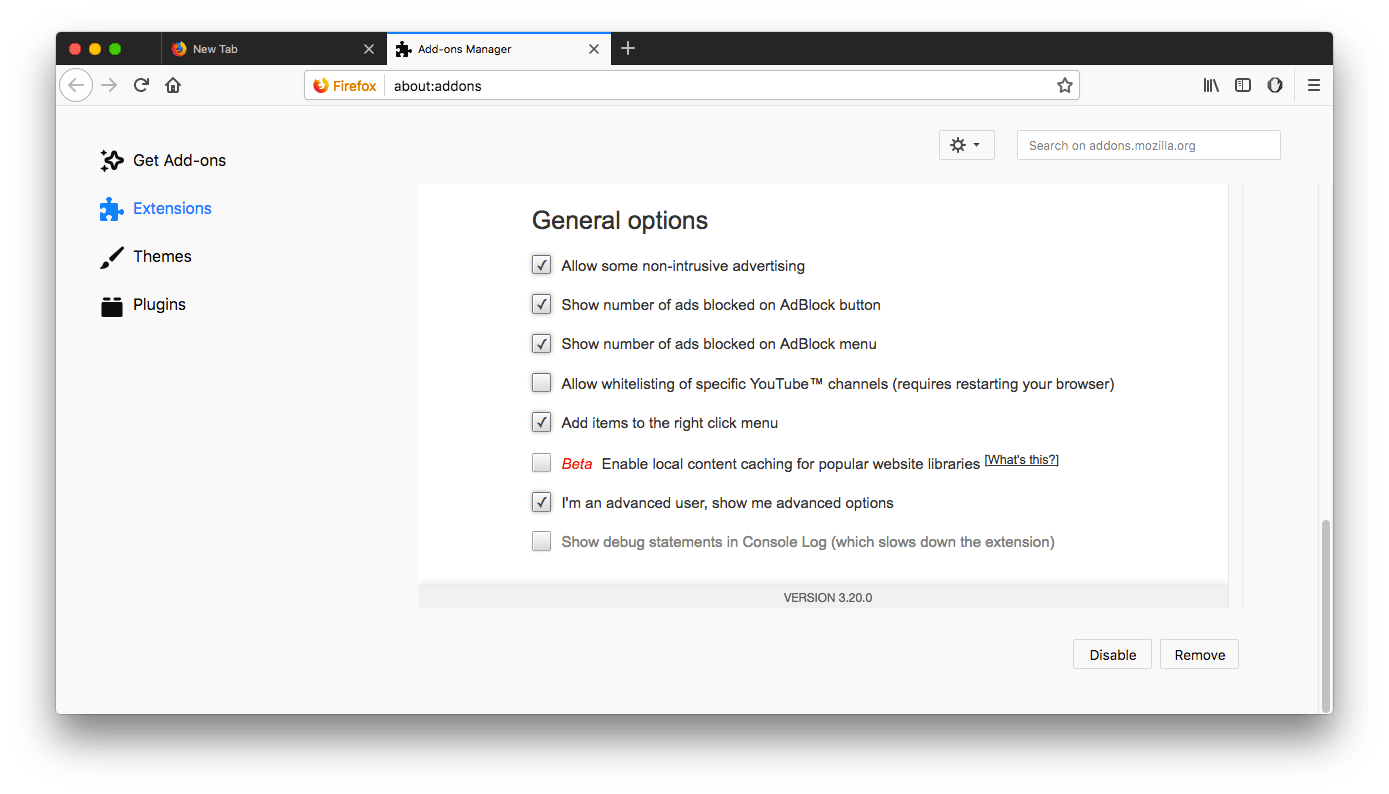
AdBlock aus Chrome löschen
Erweiterungen in Chrome können auf zwei Arten gelöscht werden. Starten Sie den Chrome-Browser → wählen Sie das AdBlock-Symbol im Chrome-Menü auf der rechten Seite → klicken Sie mit der rechten Maustaste und wählen Sie aus dem Dropdown-Menü „Aus Chrome entfernen“. 

Zweitens können Sie AdBlock aus Chrome entfernen, indem Sie Erweiterungen verwalten aus dem Menü wählen, das erscheint, wenn Sie auf das AdBlock-Symbol klicken. 

Im Fenster der Chrome-Erweiterungen, das erscheint, können Sie AdBlock deaktivieren, indem Sie auf Ein/Aus klicken. Scrollen Sie nach unten und klicken Sie auf „Erweiterung entfernen“ → bestätigen Sie die Aktion mit „Entfernen“. 

Deinstallieren Sie die AdBlock Safari-Erweiterung
Wenn Sie die AdBlock-Erweiterung für Ihren Safari-Browser herunterladen, fügen Sie auch automatisch die AdBlock-Anwendung zu Ihrem Mac hinzu. Wenn Sie also AdBlock vollständig von Ihrem Mac deinstallieren möchten, müssen Sie sowohl die Erweiterung als auch das Programm löschen. Um die AdBlock Safari-Erweiterung von Ihrem Mac zu löschen, führen Sie die folgenden Schritte sorgfältig aus:
Starten Sie den Safari-Browser. Klicken Sie in der Menüleiste auf Safari und wählen Sie Einstellungen aus dem Dropdown-Menü. Entfernen Sie das Häkchen bei AdBlock Icon und AdBlock Engine in der Liste der Erweiterungen, um AdBlock im Safari-Browser zu deaktivieren. Beenden Sie Safari. 

Beenden Sie das AdBlock-Programm, falls es gestartet wurde. Öffnen Sie den Ordner Programme → wählen Sie AdBlock.app → klicken Sie mit der rechten Maustaste und wählen Sie In den Papierkorb verschieben → leeren Sie den Papierkorb. 

Leider reichen diese Schritte nicht aus, um AdBlock vollständig von Ihrem Mac zu deinstallieren. Es liegt in der Natur von Anwendungen, dass sie Servicedateien im Home-Ordner Ihres Macs erstellen. Nach dem Löschen der ausführbaren Datei der AdBlock-Anwendung aus dem Programme-Ordner sind die nutzlosen Dienstdateien immer noch auf Ihrem Mac gespeichert. Daher empfehlen wir die Verwendung von App Cleaner & Uninstaller, um AdBlock vollständig von Ihrem Mac zu entfernen.
Browser-Erweiterungen einfach deinstallieren
Mit App Cleaner & Uninstaller können Sie Mac-Anwendungen vollständig deinstallieren und Systemerweiterungen verwalten.
Die App verfügt über eine Registerkarte „Erweiterungen“, auf der Sie alle Ihre Erweiterungen finden können, einschließlich Webbrowser-Erweiterungen. Sie können AdBlock aus allen Ihren Browsern in einem Fenster auswählen und sie löschen. Klicken Sie auf Entfernen, um alle AdBlock-Erweiterungen auf einmal loszuwerden.

In der Registerkarte Anwendungen können Sie die AdBlock-App mit all ihren Servicedateien auswählen und sie durch Klicken auf Entfernen löschen.

Überprüfen Sie die Elemente, die Sie löschen möchten, und klicken Sie auf Entfernen. Geben Sie Ihr Benutzerkennwort ein, um den Vorgang zu bestätigen.

Schließen Sie die Deinstallation von AdBlock auf Ihrem Mac ab, indem Sie den Papierkorb leeren.
Wie kann ich AdBlock auf einem Mac am einfachsten deaktivieren?
Wir hoffen, dass unsere Anleitung Ihnen helfen wird, AdBlock zu deaktivieren und es einfach von Ihrem Mac zu löschen. Wir empfehlen die Verwendung der App Cleaner & Uninstaller Software, um AdBlock für Safari von Ihrem Mac zu deinstallieren. Wie oben gezeigt, hilft App Cleaner & Uninstaller Ihnen, Web-Erweiterungen aller Browser auf einmal zu löschen. Darüber hinaus hilft es auch, nutzlose Anwendungen und deren Reste mit nur wenigen Klicks loszuwerden.